Jednou z možností ako zasielať e-maili z aplikácie MRP Mzdy a personalistika je využitie SMTP servera spoločnosti Gmail. Je potrebné si uvedomiť, že spoločnosť Google môže kedykoľvek zmeniť funkčnosť alebo pravidlá používania tejto služby takým spôsobom, že jej využívanie v aplikáciách našej spoločnosti viac nebude možné. Alternatívou je použitie vlastného SMTP servera alebo servera, ktorý sprístupní poskytovateľ pripojenia na internet alebo iný komerčný poskytovateľ.
Nastavenie parametrov SMTP servera v aplikácii
Pre zasielanie správ prostredníctvom servera Gmail nepoužívajte súkromný účet, radšej vytvorte nový účet len pre tento účel. V aplikácii Mzdy a personalistika vyplňte nasledovné:
SMTP server: smtp.gmail.com
Port: 587
Zaškrtnite políčko Použiť zabezpečené pripojenie
Zaškrtnite políčko Overenie oprávnenia
Prihlasovacie meno: uveďte názov účtu
Prihlasovacie heslo: uveďte heslo
Či už uvediete názov účtu s alebo bez @gmail.com obe možnosti by mali byť funkčné. V prípade, že využívate služby spoločnosti Google na vlastnej doméne je nutné zadať v tvare názovúčtu@názovdomény.sk

Pre zvýšenie bezpečnosti a ochrany spoločnosť Google od 9. novembra 2021 postupne zavádza dvojstupňové overovanie pre všetkých používateľov. V prípade, že ste doteraz nepoužívali dvojstupňové overovanie ale došlo k jeho automatickej aktivácii, môže zasielanie e-mailov z aplikácie skončiť nasledovnou chybou:
Pri odosielaní správy č.1 došlo k chybe: "Application-specific password required. Learn more at https://support.google.com/mail/?p=InvalidSecondFactor nb4sm568576ejc.21 - gsmtp"
Dôležitá poznámka:
Od 1. júna 2022 je nevyhnutné použiť dvojstupňové overovanie a ako prihlasovacie heslo musí byť použité špecifické heslo (viď. informácie uvedené nižšie). V opačnom prípade zasielanie e-mailov z aplikácie končí nasledovnou chybou:
Pri odosielaní správy č.1 došlo k chybe: "Username and Password not accepted. Learn more at
https://support.google.com/mail/?p=BadCredentials b12-20020a170906660c00b0070e3f58ed5csm5383233ejp.48 - gsmtp"
Pred 1. júnom 2022 ak použitý Google účet nepoužíval dvojstupňové overovanie, bolo možné ako Prihlasovacie heslo použiť heslo, ktorým ste sa k účtu bežne prihlasovali a zároveň bolo potrebné zapnúť parameter Povoliť menej zabezpečené aplikácie. Pre jeho zapnutie sa používala nasledovná URL adresa: https://myaccount.google.com/lesssecureapps?pli=1
Ak použitý Google účet používa dvojstupňové overovanie, je potrebné vytvoriť špecifické heslo pre túto aplikáciu a to použiť ako prihlasovacie heslo.
Vytvorenie hesla pre aplikáciu pre prístup k serveru Gmail
Postupujte nasledovne:
V nastaveniach Google účtu vyberte Zabezpečenie alebo použite nasledovný odkaz:
https://myaccount.google.com/security
V časti Prihlásenie do Googlu kliknite na Heslá aplikácii.
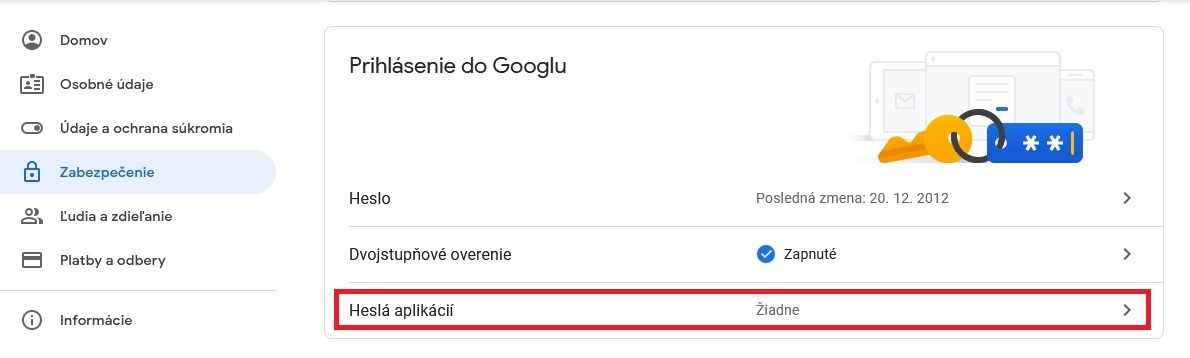
Pre overenie oprávnenia budete v nasledujúcej obrazovke vyzvaný k zadaniu hesla k vášmu Google účtu. Až po overení hesla sa zobrazí obrazovka Heslá aplikácii, v ktorej môžete vygenerovať heslá pre špecifické aplikácie v tomto prípade heslo pre použitie v mzdovej aplikácii.
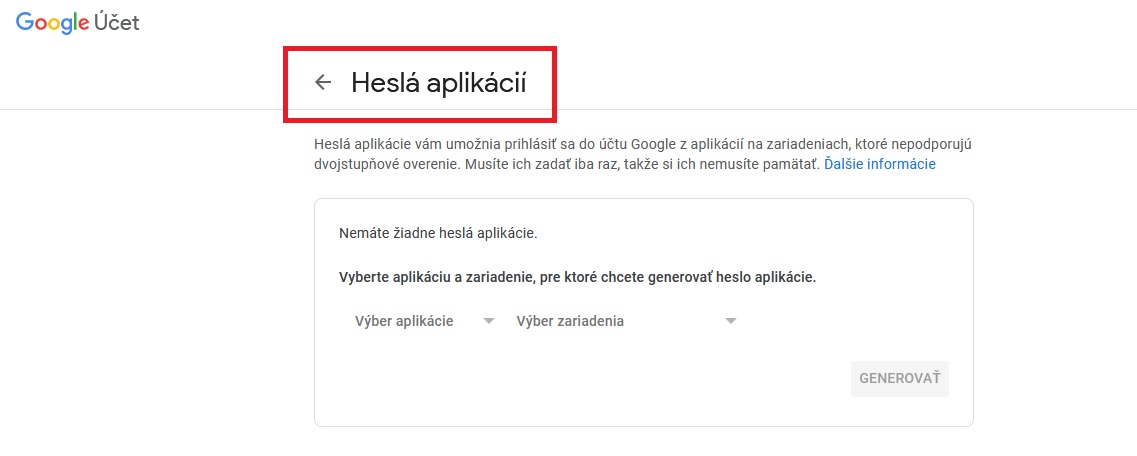
Najprv kliknite na voľbu Výber zariadenia a vyberte možnosť Počítač so systémom Windows.
Potom kliknite na Výber aplikácie a vyberte možnosť Iné (vlastný názov).

Názov zadajte napr. MRP Mzdy - tento názov je len informatívny, jeho účelom je len sprehľadnenie evidencie hesiel ak ich pre rôzne účely budete mať viac.
Nakoniec kliknite na tlačítko Generovať.

Zobrazí sa okno s vygenerovaným heslom. Heslo pozostáva so 16-tich znakov. Pre lepšiu čitateľnosť sú znaky oddelené po štvoriciach medzi ktorými sú medzery. Vygenerované heslo si uschovajte, aby ste ho mohli použiť aj opakovane (napr. pri inštalácii mzdovej aplikácie na iný počítač).
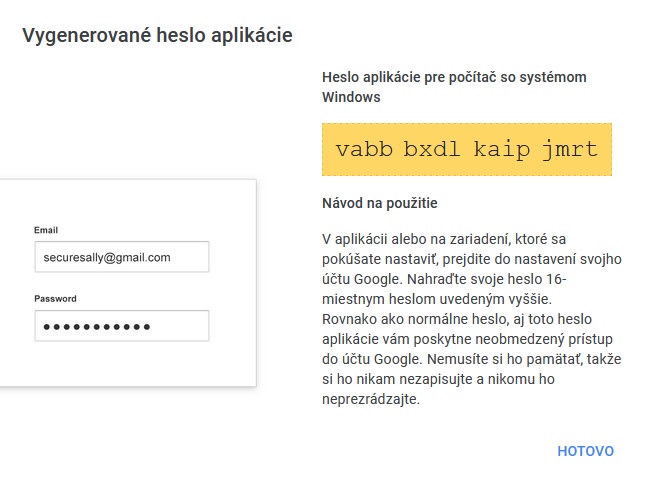
Heslo môžete označiť myšou a klávesovou skratkou Ctrl+C uložiť do schránky a skratkou Ctrl+V vložiť do poľa Prihlasovacie heslo v aplikácii Mzdy a personalistika (viď. prvý obrázok).
Keďže spoločnosť Google môže kedykoľvek svoje webové stránky modifikovať vyššie uvedený postup nemusí byť aktuálny. Pre overenie zapnutia dvojfaktorového overovania môžete použiť aj tento odkaz:
https://myaccount.google.com/signinoptions/two-step-verification
Pre overenie zapnutia dvojfaktorového overovania môžete použiť aj tento odkaz:
https://myaccount.google.com/apppaswords
Dôležité upozornenie:
Možnosť použitia Hesiel aplikácii však nemusí byť v niektorých prípadoch dostupná. Dôvody sú uvedené v článku publikovanom v centre pomoci Google:
https://support.google.com/accounts/answer/185833?hl=sk
Ak je to možné nastavte Google účet tak, aby bolo možné používať Heslá aplikácii. V opačnom prípade nie je možné použiť SMTP server Gmail na odosielanie e-mailov z aplikácie Mzdy a personalistika. V takom prípade použite iný Google účet.